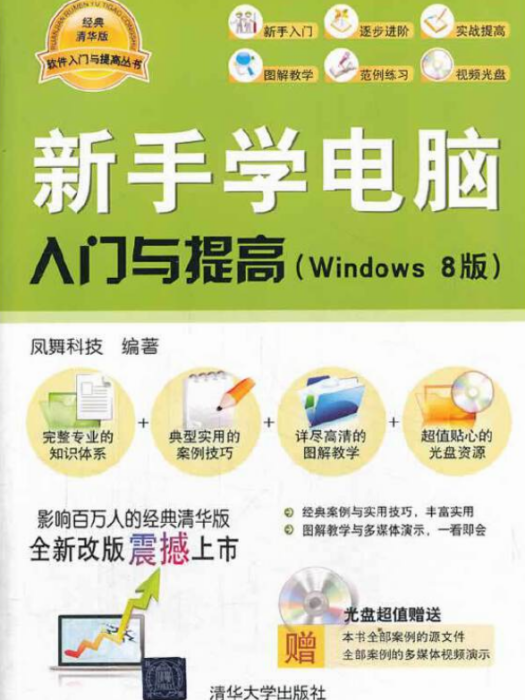內容簡介
本書為一本新手學電腦入門大全,也是一本新手學電腦套用寶典。全書通過4大篇幅內容布局+7種桌面個性設定+17種賬戶管理方法+27種系統技能傳授+32種電腦維護手段+310個實戰技巧放送+300多分鐘視頻演示+1500多張圖片全程圖解,幫助讀者在最短時間內掌握電腦的基本操作,從新手成為電腦高手。
全書分為4篇,即入門篇、系統篇、軟體篇、網路篇,共17章。書中具體內容包括:新手學電腦快速入門、新手學電腦基本操作、設定系統個性化環境、輕鬆錄文字、檔案和資料夾的管理、套用系統自帶小工具、輕鬆視聽與娛樂、Windows Live服務的使用、管理用戶的賬戶信息、安裝與使用常用軟體、瀏覽與搜尋網路資源、Word 2013圖文排版、Excel 2013數據處理、PowerPoint 2013幻燈片演示、通信與體驗網路生活、電子商務的熱門套用、區域網路的組建和共享,以及電腦維護與安全防護等內容。本書採用理論技術與實踐相結合的方式,能夠幫助讀者加深對家庭電腦的理解,掌握家庭電腦的套用。
本書結構清晰、語言簡潔,是廣大初、中級電腦用戶的首選工具書,對於即將購買電腦或剛購買了電腦的用戶來說,也是最佳的學習和指導手冊。
圖書目錄
第1章新手學電腦快速入門 1
1.1電腦的組成部分 2
1.1.1電腦的用途 2
1.1.2電腦的主要硬體 2
1.1.3電腦的外部設備 5
1.1.4認識電腦使用的軟體 8
1.1.5電腦硬體與軟體的關係 9
1.2了解電腦的輸入設備 9
1.2.1了解滑鼠的類型 9
1.2.2正確使用滑鼠 10
1.2.3滑鼠的基本操作 10
1.2.4了解鍵盤 12
1.2.5鍵盤分區 13
1.2.6練習鍵盤指法 13
1.2.7正確使用鍵盤 14
1.3鍵盤/滑鼠配合使用 15
1.3.1Alt鍵配合使用 15
1.3.2Ctrl鍵配合使用 16
1.3.3Shift鍵配合使用 16
1.4電腦的開機與關機操作 17
1.4.1啟動電腦 17
1.4.2關閉電腦 18
1.4.3休眠電腦 18
1.4.4註銷用戶 19
1.5Windows8新特性 20
1.5.1觸屏操作界面MetroUI 20
1.5.2最全面的雲方案 20
1.5.3全新的聲控系統 21
1.5.4全平台支持 21
1.5.5原生支持
InternetExplorer10 21
1.5.6全面支持USB3.0 22
1.5.7可在隨身碟上運行 22
1.5.8採用OA3.0技術 23
1.5.9原生支持虛擬光碟機及
PDF檔案 23
1.5.10支持圖片密碼 23
1.5.11Aero支持CPU運算 24
1.5.12支持ARM架構 24
1.5.13XboxLive和Hyper-V 24
1.5.14採用Ribbon界面資源
管理器 25
第2章新手學電腦基本操作 27
2.1Windows8桌面組成 28
2.1.1Windows8桌面 28
2.1.2任意改變圖示 28
2.1.3排列桌面圖示 28
2.2認識Metro界面 29
2.2.1Metro界面的組成 29
2.2.2Metro界面的基本操作 30
2.2.3Metro界面與傳統桌面之間的
切換 31
2.3Windows8視窗操作 32
2.3.1打開檔案視窗 32
2.3.2關閉檔案視窗 33
2.3.3快速切換視窗 33
2.3.4移動檔案視窗 34
2.3.5調整視窗 34
2.3.6快速返回桌面 35
2.4Windows8系統列 36
2.4.1顯示與隱藏系統列 36
2.4.2調整系統列大小 37
2.4.3調整系統列的位置 38
2.4.4快速鎖定系統列 39
2.4.5添加快速啟動區圖示 39
2.4.6取消系統列程式合併 40
2.4.7自定義系統列通知圖示 40
2.5設定“開始”螢幕屬性 42
2.5.1調整“開始”螢幕中的
圖示大小 42
2.5.2自定義調整程式圖示的
位置 43
2.5.3隱藏或顯示程式圖示 44
2.6選單與對話框 45
2.6.1選單的基本操作 45
2.6.2了解系統對話框 47
第3章設定系統個性化環境 49
3.1設定系統屬性 50
3.1.1打開控制臺 50
3.1.2設定系統日期 50
3.1.3設定系統時間 51
3.1.4調節系統音量 52
3.1.5管理系統字型 53
3.2桌面的個性化設定 55
3.2.1設定桌面主題效果 55
3.2.2設定桌面背景效果 56
3.2.3設定螢幕保護程式 57
3.2.4設定螢幕解析度 58
3.2.5設定螢幕刷新頻率 59
3.2.6設定螢幕顯示模式 60
3.2.7設定螢幕文字大小 61
3.3設定鍵盤與滑鼠 61
3.3.1設定滑鼠指針移動速度 62
3.3.2設定滑鼠指針軌跡 63
3.3.3設定滑鼠指針標誌 64
3.3.4啟用滑鼠單擊鎖定功能 64
3.3.5設定鍵盤屬性信息 65
第4章輕鬆錄文字 67
4.1文字錄入基本操作 68
4.1.1調整語言欄的位置 68
4.1.2選擇輸入法 69
4.1.3定義快捷鍵 70
4.2學習搜狗拼音輸入法 71
4.2.1快速輸入文字 71
4.2.2輸入繁體文字 72
4.2.3定義候選詞個數 73
4.2.4定義短語 73
4.3學習微軟拼音簡捷輸入法 75
4.3.1了解全拼輸入 75
4.3.2了解簡拼輸入 75
4.3.3了解微軟拼音簡捷輸入法 76
4.3.4通過輸入板輸入文本 76
4.3.5快速定義自造詞 78
4.4學習五筆字型輸入法 79
4.4.1五筆字型筆畫簡介 79
4.4.2五筆輸入字型結構 79
4.4.3漢字的拆分原則 79
4.4.4掌握簡碼的輸入 80
4.4.5掌握詞組的輸入 81
4.4.6注意事項 82
4.5使用Windows語音識別 82
4.5.1啟動Windows語音識別
程式 82
4.5.2設定語音識別 86
4.5.3使用語音識別輸入文字 87
第5章檔案和資料夾的管理 89
5.1了解檔案和資料夾 90
5.1.1認識電腦中的資料夾 90
5.1.2認識電腦中的檔案 90
5.1.3注意檔案命名規則 91
5.1.4顯示檔案擴展名 91
5.1.5設定檔案顯示模式 93
5.2瀏覽電腦中的檔案 94
5.2.1分組檔案和資料夾 94
5.2.2瀏覽硬碟中的檔案 94
5.2.3瀏覽移動設備中的檔案 95
5.3管理檔案和資料夾 96
5.3.1新建檔案和資料夾 96
5.3.2重命名檔案和資料夾 97
5.3.3選擇檔案和資料夾 99
5.3.4複製檔案和資料夾 100
5.3.5刪除檔案和資料夾 102
5.3.6移動檔案和資料夾 104
5.3.7隱藏檔案和資料夾 105
5.4查看檔案和資料夾 105
5.4.1查看檔案和資料夾的屬性 105
5.4.2排序檔案和資料夾 107
5.5管理資源回收筒檔案 107
5.5.1直接清空資源回收筒 108
5.5.2還原資源回收筒中的檔案 108
5.5.3刪除資源回收筒中的檔案 109
5.5.4設定資源回收筒存放空間 110
第6章套用系統自帶小工具 111
6.1使用便箋 112
6.1.1啟動便箋程式 112
6.1.2輸入文本內容 112
6.1.3刪除便箋 113
6.2使用計算器 114
6.2.1使用標準型計算器 114
6.2.2使用科學型計算器 114
6.2.3使用程式設計師計算器 115
6.2.4使用統計信息計算器 116
6.2.5使用單位轉換 118
6.2.6使用日期計算 119
6.3使用寫字板 120
6.3.1啟動寫字板程式 120
6.3.2快速新建文檔 121
6.3.3編輯與保存文檔 122
6.4使用記事本 124
6.4.1啟動記事本程式 124
6.4.2輸入文本內容 124
6.4.3設定文本字型 125
6.4.4插入時間/日期 125
6.4.5保存文本檔案 126
6.5使用畫圖工具 127
6.5.1繪製圖形檔案 127
6.5.2打開圖像檔案 128
6.5.3編輯圖像檔案 129
6.5.4保存圖像檔案 130
6.6使用截圖工具 131
6.6.1簡單快速截圖 131
6.6.2保存截取圖像 132
第7章輕鬆試聽與娛樂 133
7.1播放音樂 134
7.1.1播放/暫停音樂 134
7.1.2切換/重複音樂 134
7.1.3查看播放列表與音樂信息 135
7.2播放視頻 136
7.2.1操作視頻播放 136
7.2.2返回套用首頁 137
7.3使用WindowsMediaPlayer 137
7.3.1創建播放列表 138
7.3.2增強播放效果 139
7.3.3排列歌曲順序 140
7.3.4刪除媒體檔案 141
7.4玩轉Windows8自帶遊戲 142
7.4.1流通 142
7.4.2割繩子 144
7.4.3解謎拼圖 146
7.4.4塗鴉連連看 147
7.4.5找單詞 148
第8章WindowsLive服務的使用 151
8.1了解WindowsLive 152
8.1.1WindowsLive基礎知識 152
8.1.2在WindowsLive中註冊
賬號 152
8.1.3Windows軟體包的安裝 153
8.2套用WindowsLiveSkyDrive 154
8.2.1登錄WindowsLive
SkyDrive 154
8.2.2套用WindowsLiveSkyDrive
檔案共享功能 155
8.2.3套用WindowsLiveSkyDrive
檔案管理功能 156
8.3套用WindowsLiveMessenger 157
8.3.1登錄WindowsLive
Messenger 157
8.3.2進行文字聊天 158
8.3.3管理聯繫人 159
8.3.4Messenger個性化設定 160
第9章管理用戶的賬戶信息 163
9.1管理用戶賬戶 164
9.1.1認識用戶賬戶 164
9.1.2新建用戶賬戶 165
9.1.3更改賬戶類型 167
9.1.4更改賬戶頭像 169
9.1.5創建賬戶密碼 170
9.1.6啟用來賓賬戶 171
9.1.7刪除用戶賬戶 172
9.2控制用戶賬戶 173
9.2.1鎖定計算機 174
9.2.2註銷當前賬戶 174
9.2.3切換用戶賬戶 175
9.3使用家庭安全功能 175
9.3.1啟用家庭安全功能 176
9.3.2取消家庭安全功能 177
9.3.3控制登錄時間 177
9.3.4控制運行遊戲 178
9.3.5控制運行程式 179
9.4管理賬戶和組 180
9.4.1新建本地組 180
9.4.2添加用戶賬戶到組 181
第10章安裝與使用常用軟體 183
10.1使用ACDSee軟體 184
10.1.1ACDSee軟體簡介 184
10.1.2安裝ACDSee軟體 184
10.1.3使用ACDSee查看圖片 187
10.2使用WinRAR壓縮檔案 188
10.2.1安裝WinRAR軟體 188
10.2.2壓縮檔案和資料夾 189
10.2.3解壓檔案 190
10.3使用千千靜聽播放音樂 192
10.3.1安裝千千靜聽 192
10.3.2使用千千靜聽軟體 193
10.4使用暴風影音觀看電視 194
10.4.1安裝暴風影音 194
10.4.2播放多媒體視頻 195
10.5使用迅雷下載資源 196
10.5.1安裝迅雷下載工具 196
10.5.2使用迅雷下載檔案 198
10.6使用系統照片套用 199
10.6.1查看圖片 199
10.6.2放映圖片 200
10.6.3瀏覽圖片 200
10.6.4全螢幕查看圖片 201
10.6.5刪除圖片 201
10.7安裝與卸載套用軟體 202
10.7.1直接安裝法 202
10.7.2免安裝法 204
10.7.3虛擬安裝法 204
10.7.4使用“控制臺”卸載 207
10.7.5使用“開始”螢幕卸載 209
10.7.6使用第三方軟體卸載 210
第11章瀏覽與搜尋網路資源 213
11.1瀏覽網路資源 214
11.1.1使用地址欄瀏覽網頁 214
11.1.2使用工具列瀏覽網頁 215
11.1.3利用360安全瀏覽器打開
網頁 215
11.1.4套用網址導航打開網頁 216
11.1.5放大瀏覽網頁信息 216
11.1.6收藏常用網頁 217
11.2搜尋網路資源 219
11.2.1使用瀏覽器搜尋 220
11.2.2使用搜尋引擎搜尋 220
11.2.3搜尋圖片和音樂 221
11.2.4搜尋地圖和機票 223
11.2.5搜尋視頻 225
11.3特殊資源搜尋 226
11.3.1網上查看天氣預報 226
11.3.2網上查看美麗風景 227
11.3.3網上看書 228
11.3.4網上看新聞 229
11.3.5網上讀報紙 230
11.3.6網上逛書店 231
第12章Word2013圖文排版 233
12.1文本基本操作 234
12.1.1輸入文本內容 234
12.1.2選擇文本內容 235
12.1.3移動文本內容 236
12.1.4複製文本內容 237
12.1.5刪除文本內容 238
12.2插入表格內容 239
12.2.1插入表格 239
12.2.2拆分表格 240
12.2.3合併單元格 241
12.2.4插入單元格 242
12.2.5刪除行與列 243
12.2.6調整行高和列寬 244
12.3編排文本格式 246
12.3.1設定文本效果 246
12.3.2設定帶圈字元 247
12.3.3設定字元間距 248
12.3.4設定段落格式 250
12.3.5設定拼音文字 251
12.3.6插入符號樣式 252
12.4圖文混排操作 254
12.4.1插入圖片對象 254
12.4.2插入圖形對象 256
12.4.3運用螢幕截圖 258
12.4.4插入藝術字對象 259
12.4.5繪製文本框對象 260
12.4.6創建SmartArt圖形 262
12.5設定特殊版式 263
12.5.1設定首字下沉 263
12.5.2設定分欄排版 264
12.6精彩案例——製作廣告契約 265
第13章Excel2013數據處理 273
13.1表格基本操作 274
13.1.1創建工作簿 274
13.1.2添加工作表 275
13.1.3編輯單元格 276
13.1.4輸入文本數據 282
13.1.5設定數據格式 283
13.2美化表格樣式 284
13.2.1設定工作表格式 285
13.2.2調整行高和列寬 287
13.2.3設定工作簿頁面 291
13.3管理數據清單 296
13.3.1設定數據清單格式 296
13.3.2排序表格數據 298
13.3.3篩選表格數據 299
13.3.4分類匯總數據 301
13.3.5合併計算數據 302
13.4使用公式/函式 305
13.4.1輸入公式內容 305
13.4.2複製公式內容 306
13.4.3修改公式內容 307
13.4.4使用求和函式 308
13.4.5使用相乘函式 309
13.4.6使用平均值函式 311
13.5圖表和透視表套用 312
13.5.1創建圖表內容 313
13.5.2編輯圖表內容 314
13.5.3美化圖表內容 315
13.5.4創建數據透視表 316
13.5.5創建數據透視圖 318
13.6精彩案例——製作產品銷售情況
分析表 319
第14章PowerPoint2013幻燈片
演示 329
14.1文稿的基本操作 330
14.1.1創建演示文稿 330
14.1.2保存演示文稿 331
14.1.3打開演示文稿 332
14.1.4關閉演示文稿 333
14.1.5設定字型格式 334
14.2幻燈片基本操作 336
14.2.1創建幻燈片 336
14.2.2移動幻燈片 338
14.2.3複製幻燈片 339
14.2.4刪除幻燈片 340
14.3設定幻燈片背景 341
14.3.1設定主題模板 341
14.3.2設定填充效果 343
14.3.3設定紋理背景 344
14.3.4設定圖案背景 345
14.4插入圖片與媒體檔案 346
14.4.1插入圖片對象 346
14.4.2插入藝術字對象 347
14.4.3插入音頻檔案 349
14.4.4插入視頻檔案 350
14.5設定切換與動畫 352
14.5.1添加切換效果 352
14.5.2添加切換聲音 353
14.5.3添加進入式動畫 354
14.5.4添加動作路徑 356
14.5.5設定放映方式 357
14.6精彩案例——製作市場調研分析
演示文稿 359
第15章通信與體驗網路生活 369
15.1使用QQ聊天 370
15.1.1安裝QQ 370
15.1.2申請QQ 372
15.1.3登錄QQ 374
15.1.4添加好友 374
15.1.5設定個人資料 375
15.1.6與好友進行交流 377
15.1.7傳輸檔案 378
15.2收發電子郵件 378
15.2.1申請免費信箱 378
15.2.2登錄電子信箱 380
15.2.3傳送電子郵件 380
15.2.4查看並回復電子郵件 382
15.2.5添加電子附屬檔案 383
15.3使用部落格與微博 385
15.3.1部落格的申請與使用 385
15.3.2微博的申請與使用 391
第16章電子商務的熱門套用 397
16.1網上銀行 398
16.1.1開通網上銀行 398
16.1.2登錄網上銀行 399
16.1.3網上銀行安全嚮導 400
16.2網上購物 401
16.2.1進入淘寶網站 401
16.2.2註冊淘寶賬戶 401
16.2.3選購淘寶商品 403
16.2.4查看商品信息 404
16.2.5下訂單購買商品 404
16.3網上預訂 405
16.3.1網上預訂優勢 406
16.3.2網上預訂酒店 406
16.4網上炒股 408
16.4.1如何網上炒股 408
16.4.2查詢股市信息 408
16.4.3下載並安裝炒股軟體 409
16.4.4炒股注意事項 412
第17章區域網路的組建和共享 413
17.1區域網路基礎知識 414
17.1.1區域網路的特點 414
17.1.2IP位址 414
17.1.3子網掩碼 414
17.2初識區域網路 415
17.2.1區域網路基本組成 415
17.2.2區域網路基本分類 416
17.2.3網路和共享中心 416
17.2.4“網路”視窗 417
17.3組建區域網路 417
17.3.1網路連線配置 417
17.3.2組建家庭網路 419
17.4使用區域網路 423
17.4.1查看共享資源被訪問情況 423
17.4.2映射網路驅動器 424
17.4.3斷開網路驅動器 425
17.5網路鄰居的設定 426
17.5.1隱藏本地計算機 426
17.5.2添加新的網路位置 427
17.5.3自動斷開閒置的網路 429
17.5.4快速獲取本地IP位址 430
17.5.5登錄FTP伺服器 430
17.6遠程協助與遠程桌面 430
17.6.1遠程協助 430
17.6.2遠程桌面 432
第18章電腦維護與安全防護 435
18.1電腦日常維護 436
18.1.1主機板的維護 436
18.1.2CPU的維護 436
18.1.3硬碟的維護 437
18.1.4記憶體的維護 437
18.1.5光碟機的維護 437
18.1.6電源的維護 437
18.1.7顯示器的維護 438
18.1.8鍵盤的維護 438
18.1.9滑鼠的維護 438
18.2電腦病毒的防範 439
18.2.1電腦病毒分類 439
18.2.2防毒軟體簡介 439
18.2.3安裝防毒軟體 440
18.2.4更換防毒軟體界面 441
18.2.5定製防毒任務 442
18.2.6查殺病毒 443
18.3電腦系統的修復 444
18.3.1安裝修復工具 444
18.3.2查殺系統中的木馬 445
18.3.3掃描漏洞 446
18.3.4快速清理惡評外掛程式 447
18.4使用最佳化大師 447
18.4.1磁碟快取最佳化 448
18.4.2桌面選單最佳化 449
18.4.3檔案系統最佳化 450
18.4.4開機速度最佳化 451
18.4.5網路系統最佳化 453
18.4.6系統安全最佳化 454
18.4.7清理垃圾檔案 455
18.5使用防火牆防範黑客 456
18.5.1防火牆的作用 456
18.5.2開啟防火牆 456
18.5.3設定程式訪問規則 457
18.5.4在高級模式下配置Windows
防火牆 459
18.6使用WindowsDefender 460
18.6.1WindowsDefender的優點 460
18.6.2手動掃描惡意軟體 461
18.7使用WindowsUpdate 461
18.7.1開啟Windows自動更新 462
18.7.2下載並安裝系統補丁 463